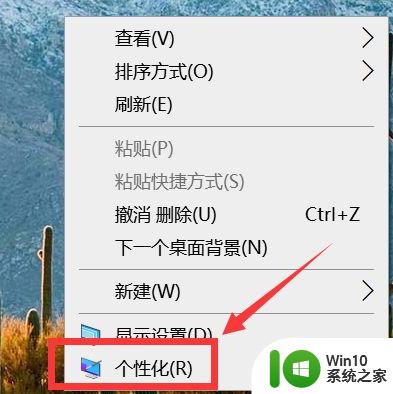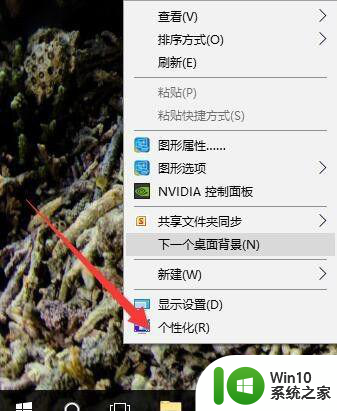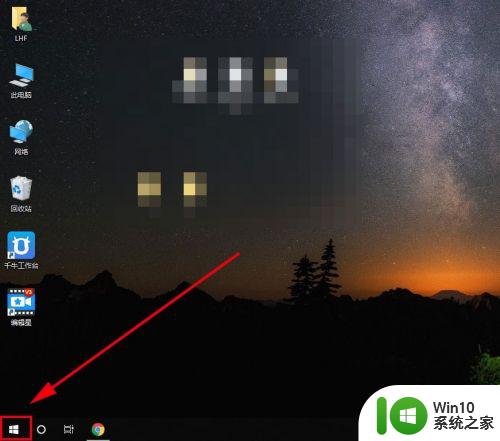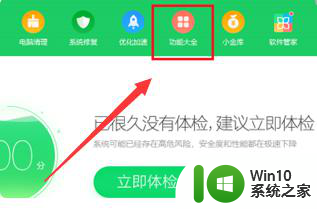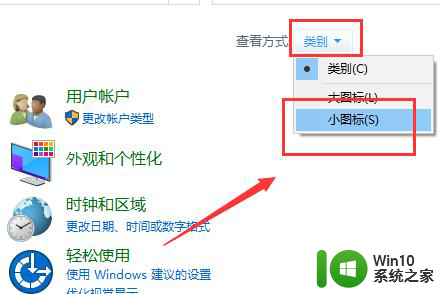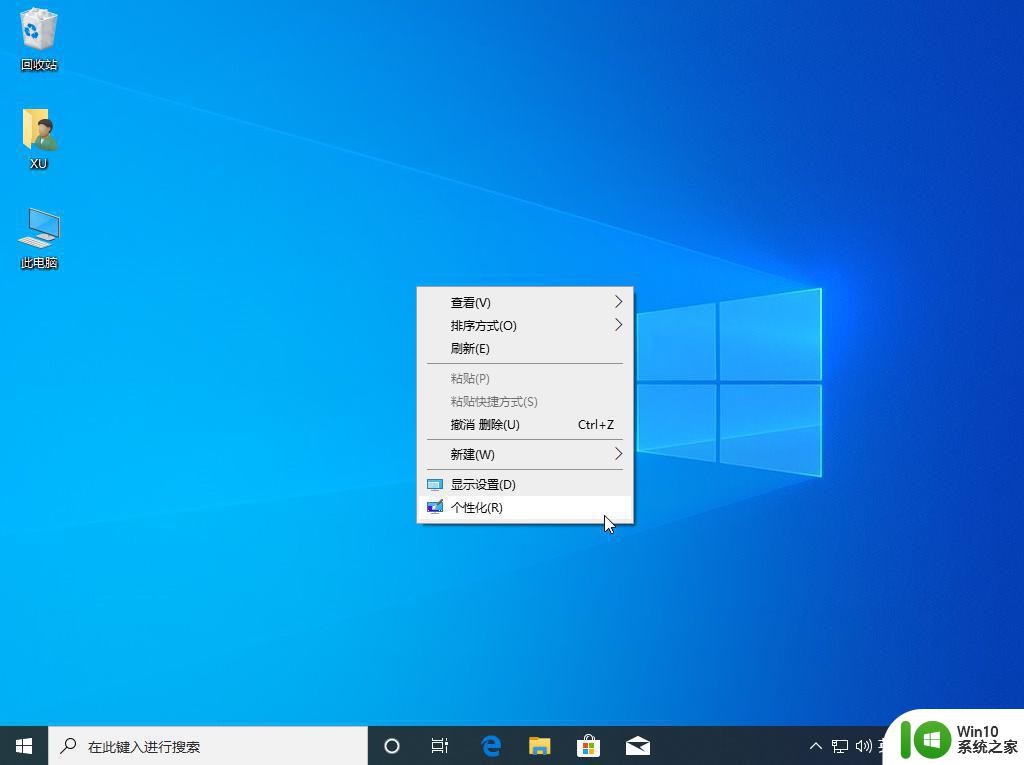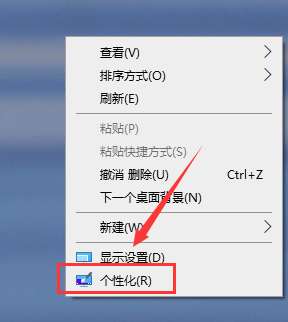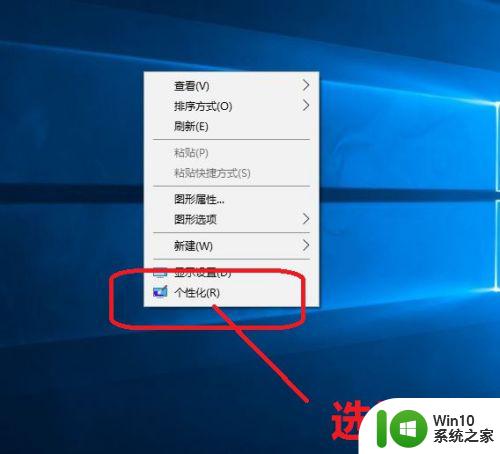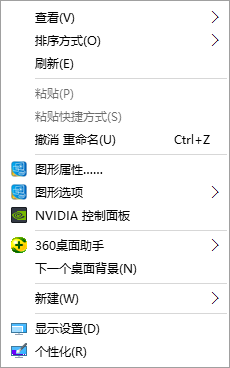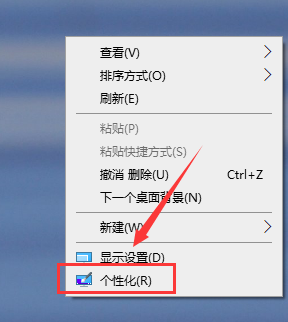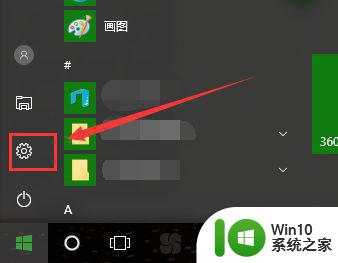win10更换主题的方法 win10主题怎么换
更新时间:2023-06-05 14:57:53作者:zheng
我们可以在win10电脑的个性化中将电脑的主题更换为其他更好看的主题,但是有些用户不知道该如何更换,今天小编给大家带来win10更换主题的方法,操作很简单,跟着小编一起来操作吧
具体方法:
1.在桌面空白区域点击右键,选择“个性化”。
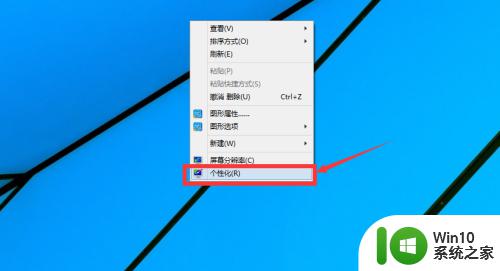
2.然后我们看到windows有一些默认的主题,如果喜欢。我们可以直接点击喜欢的主题然后点击保存。

3.我们也可以点击如图示位置,获取更多主题。
4.选择你喜欢的主题,点击“下载”。下载后,点击安装。就OK了。
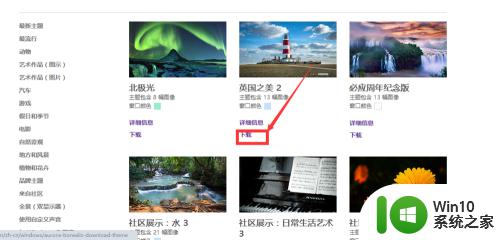
5.桌面背景我们还能够自定义。如图点击“桌面背景”。
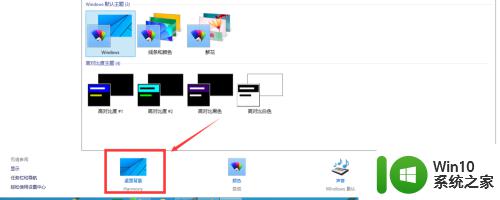
6.然后选择你喜欢的图片。选择多个的话,还能够播放幻灯片。选择好以后,点击保存就OK。
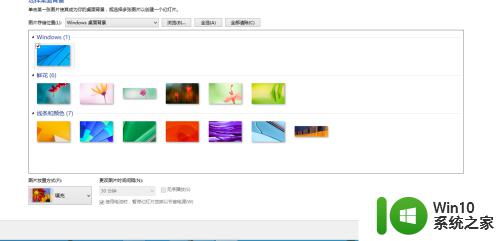
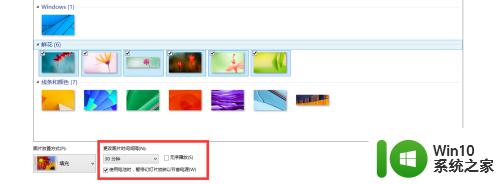
以上就是win10更换主题的方法的全部内容,还有不清楚的用户就可以参考一下小编的步骤进行操作,希望能够对大家有所帮助。